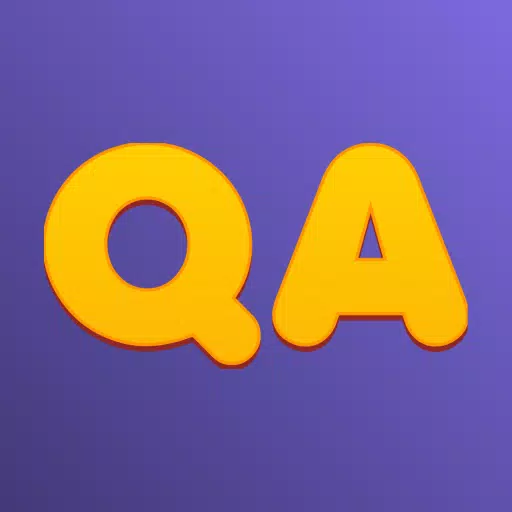* मॉन्स्टर हंटर विल्ड्स * जैसे मल्टीप्लेयर गेम्स में संलग्न होने का मतलब हमेशा यह नहीं होता है कि आपको दूसरों के साथ चैट करने की आवश्यकता होती है, लेकिन अगर आप डिस्कॉर्ड जैसे बाहरी ऐप्स पर भरोसा किए बिना वॉयस कम्युनिकेशन का उपयोग करना चाहते हैं, तो यह समझना कि गेम के भीतर वॉयस चैट कैसे सेट करें, यह महत्वपूर्ण है।
राक्षस हंटर विल्ड्स में कैसे उपयोग और म्यूट वॉयस चैट करें
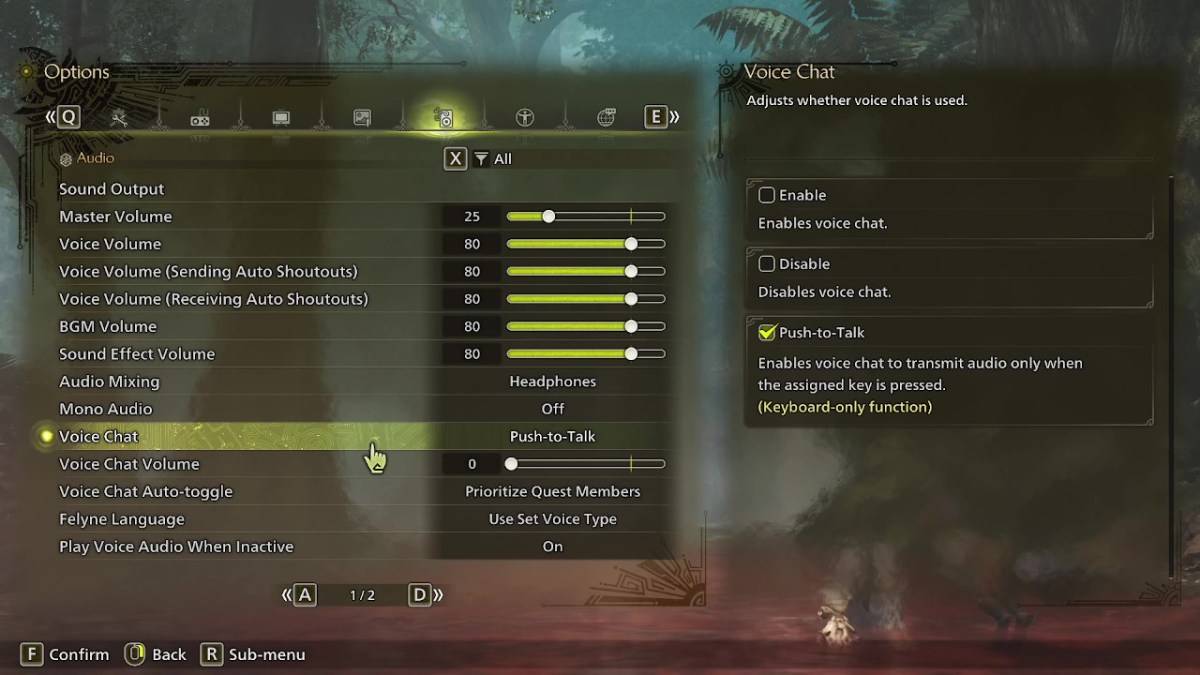
सभी वॉयस चैट सेटिंग्स मेनू के ऑडियो सेक्शन में देखी जा सकती हैं। विकल्पों पर नेविगेट करें, या तो इन-गेम या मुख्य मेनू स्क्रीन से, और दाईं ओर से तीसरा टैब चुनें। थोड़ा नीचे स्क्रॉल करें, और आपको तीन विकल्पों के साथ वॉयस चैट सेटिंग मिल जाएगी: सक्षम, अक्षम, और पुश-टू-टॉक। 'सक्षम' को चुनना लगातार वॉयस चैट करता रहता है, 'अक्षम' इसे पूरी तरह से बंद कर देता है, और 'पुश-टू-टॉक' आपको अपने कीबोर्ड पर एक बटन दबाकर इसे सक्रिय करने की अनुमति देता है, हालांकि यह सुविधा कीबोर्ड उपयोगकर्ताओं के लिए अनन्य है।
इसके अतिरिक्त, आप यह नियंत्रित करने के लिए वॉयस चैट वॉल्यूम को समायोजित कर सकते हैं कि संचार आपके लिए कितना जोर से है। एक अन्य उपयोगी सुविधा वॉयस चैट ऑटो-टॉगल है, जिसे क्वेस्ट सदस्यों, लिंक पार्टी के सदस्यों से वॉयस चैट को स्वचालित रूप से प्राथमिकता देने या स्थिर रहने के लिए सेट किया जा सकता है। क्वेस्ट के सदस्य वे हैं जिनके साथ आप सक्रिय रूप से खेल रहे हैं, जिससे यह सबसे अधिक इस्तेमाल किया जाने वाला सेटिंग है। लिंक सदस्य आपकी लिंक पार्टी में हैं, जो कहानी के माध्यम से दोस्तों का मार्गदर्शन करने के लिए आदर्श हैं क्योंकि आपको Cutscenes के दौरान उनके लिए इंतजार करने की आवश्यकता हो सकती है।
यह उन सभी को कवर करता है जो आपको *मॉन्स्टर हंटर विल्ड्स *में वॉयस चैट के बारे में जानने की जरूरत है। जबकि इन-गेम ऑडियो गुणवत्ता समर्पित ऐप्स से मेल नहीं खा सकती है, उपलब्ध विकल्प उपलब्ध होना अमूल्य है, विशेष रूप से क्रॉस-प्लेटफॉर्म प्ले के लिए। सर्वोत्तम अनुभव के लिए, बाहरी संचार उपकरणों का उपयोग करने पर विचार करें, लेकिन इन-गेम सुविधा एक आसान विकल्प बना हुआ है।
 घर
घर  मार्गदर्शन
मार्गदर्शन






 नवीनतम लेख
नवीनतम लेख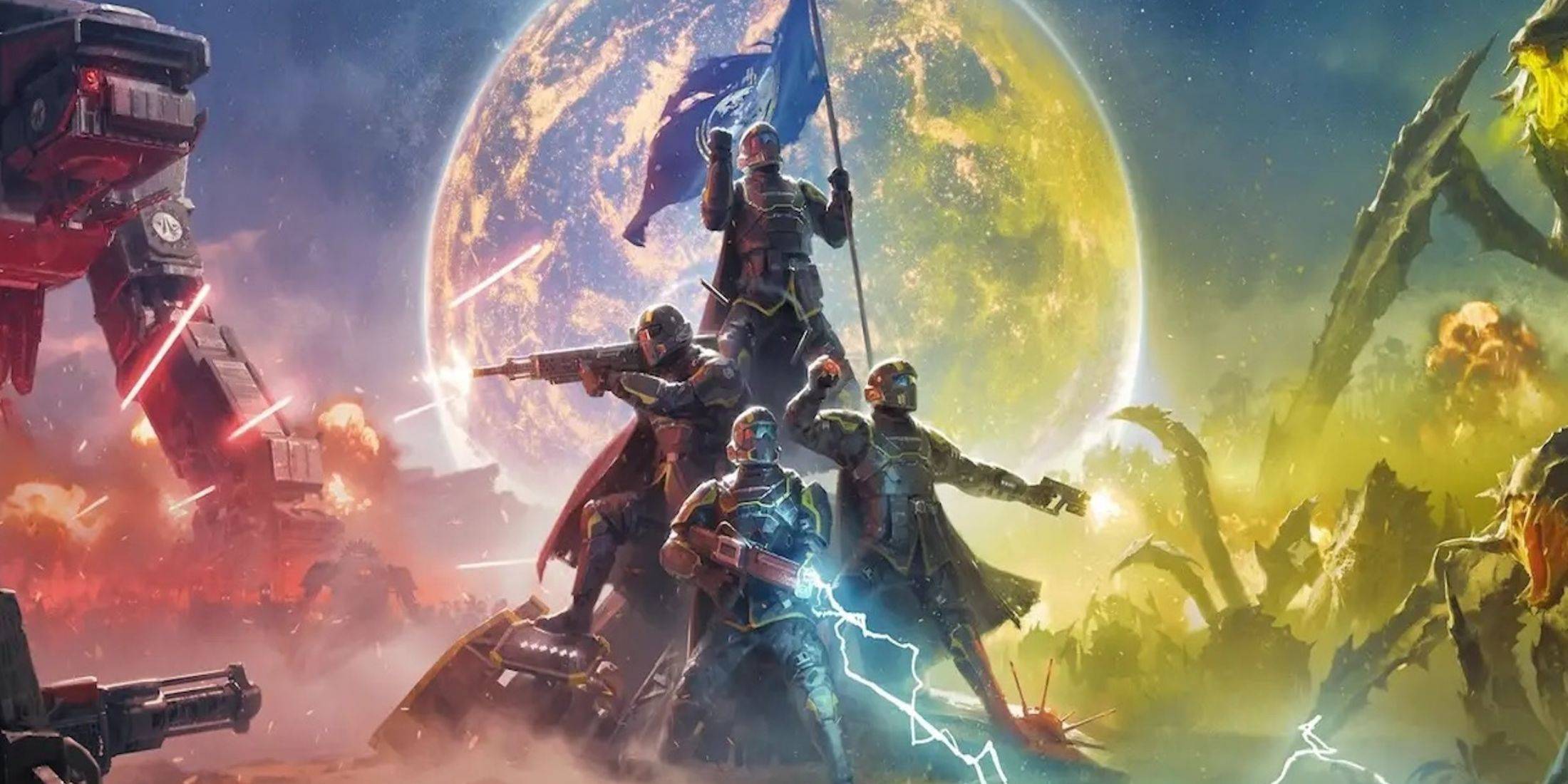

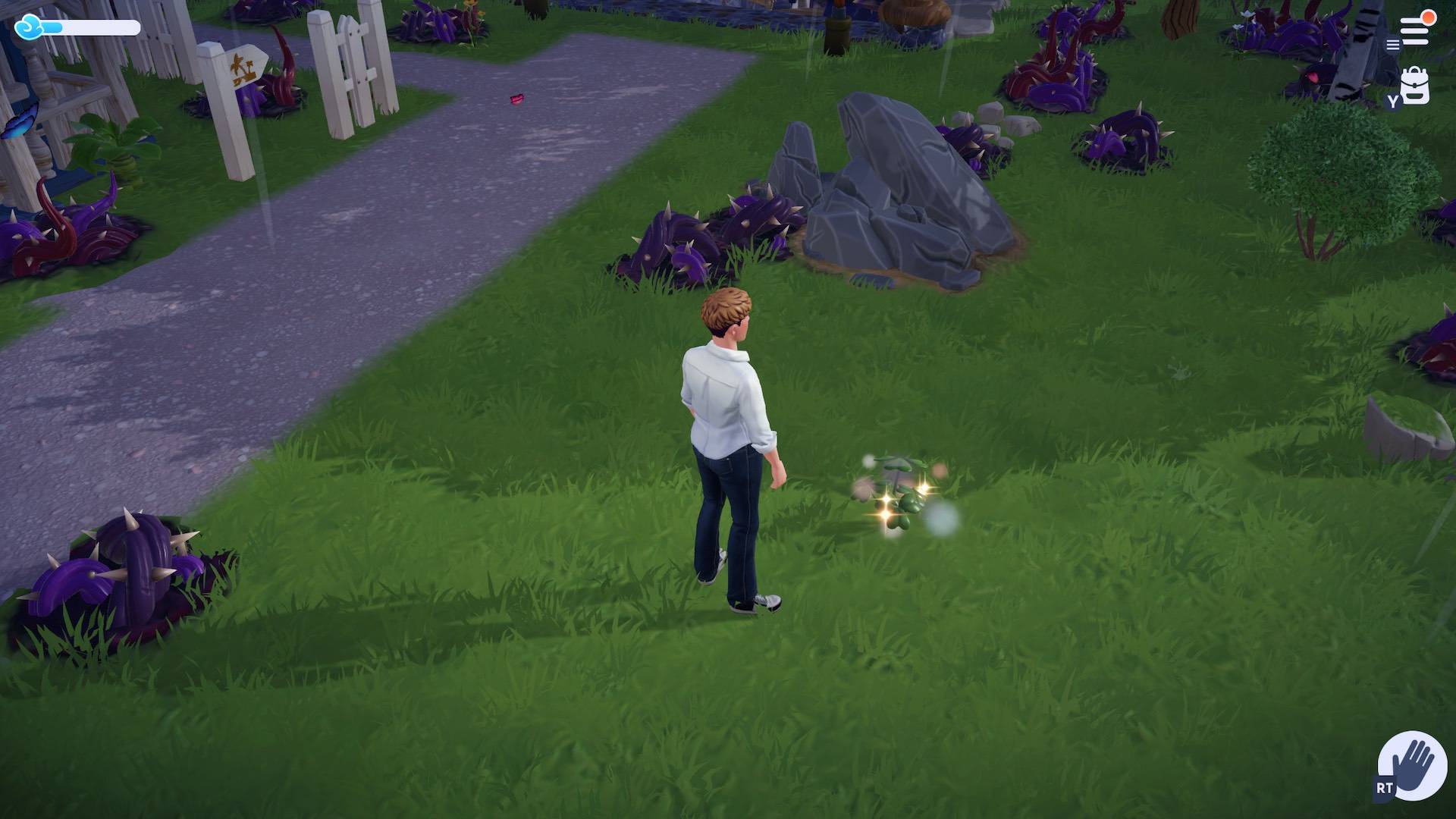








 नवीनतम खेल
नवीनतम खेल